Was ist GeniusBox?
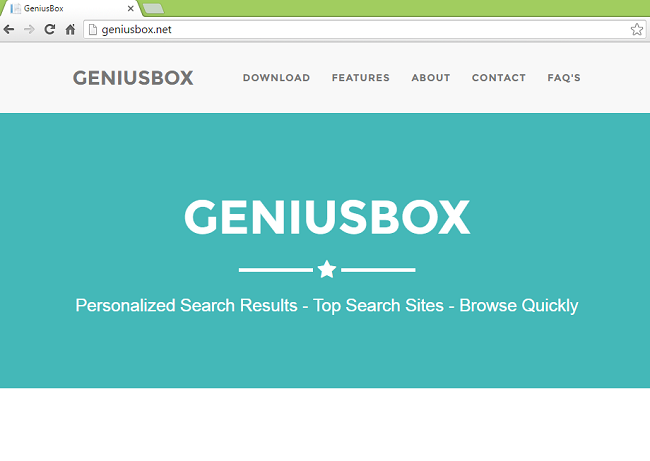
GeniusBox wird als Suchverstärker beworben, mit dem Sie zusätzlich zu Ihren regulären Google-Suchen Suchergebnisse von YouTube, Amazon, eBay und anderen beliebten Websites anzeigen können. Tatsächlich handelt es sich bei GeniusBox um ein potenziell unerwünschtes Programm (PUP) und eine Adware, die in Wirklichkeit mehrere Anzeigen auf den von Ihnen besuchten Seiten anzeigt. Normalerweise gelangt GeniusBox über andere kostenlose Programme aus dem Internet auf die Computer der Benutzer, die als optionale Software angeboten werden. Sobald es drin ist, installiert es einen lokalen Proxy-Server, den der gesamte Internetverkehr für diesen PC durchläuft, was bedeutet, dass jede kleine Information, die an oder von dem Computer gesendet wird (einschließlich Logins, Passwörter und Finanzdaten), auf den Servern der Besitzer von GeniusBox landet . Um GeniusBox von Ihrem Computer zu entfernen, können Sie dieser Schritt-für-Schritt-Anleitung folgen.
So entfernen Sie GeniusBox
Die einfachste Methode, um GeniusBox-Werbung zu stoppen, besteht darin, ein Anti-Malware-Programm auszuführen, das Adware im Allgemeinen und GeniusBox im Besonderen erkennen kann. Norton Security ist eines dieser Tools; es findet und entfernt alle Dateien, Ordner und Registrierungseinträge, die von GeniusBox hinterlassen wurden.
Andere Software, die GeniusBox möglicherweise loswerden kann:
Norton (Windows, macOS, iOS, Android) Der Link funktioniert möglicherweise nicht richtig, wenn Ihr Land derzeit unter Sanktionen steht.
Sie können auch versuchen, GeniusBox von Hand zu entfernen, indem Sie die folgenden Anweisungen verwenden.
GeniusBox aus Programmen und Funktionen entfernen
Gehen Sie zu Programme und Funktionen, deinstallieren Sie GeniusBox, wenn Sie es dort finden können. Deinstallieren Sie auch alle verdächtigen Programme, Programme, an die Sie sich nicht erinnern können, oder Programme, die Sie installiert haben, bevor GeniusBox auf Ihrem Computer erschien. Wenn Sie sich nicht sicher sind, ob ein Programm sicher ist, suchen Sie im Internet nach der Antwort.
Windows XP:
- Klicken Sie auf Kostenlos erhalten und dann auf Installieren. Startseite.
- Wählen Sie im Startmenü Einstellungen => Systemsteuerung.
- Suchen und klicken Programme ändern oder entfernen.
- Suchen Sie in der Liste nach GeniusBox. Wenn Sie die App finden, markieren Sie sie.
- Klicken Sie auf Kostenlos erhalten und dann auf Installieren. Entfernen.
Windows Vista:
- Klicken Sie auf Kostenlos erhalten und dann auf Installieren. Startseite.
- Wählen Sie im Startmenü Systemsteuerung.
- Suchen und klicken Programm deinstallieren.
- Suchen Sie in der Liste nach GeniusBox. Wenn Sie die App finden, markieren Sie sie.
- Klicken Sie auf Kostenlos erhalten und dann auf Installieren. Deinstallieren.
Windows-7:
- Klicken Sie auf Kostenlos erhalten und dann auf Installieren. Startseite.
- Wählen Sie im Startmenü Systemsteuerung.
- Suchen und auswählen Programme und Funktionen or Programm deinstallieren.
- Suchen Sie in der Liste nach GeniusBox. Wenn Sie die App finden, markieren Sie sie.
- Klicken Sie auf Kostenlos erhalten und dann auf Installieren. Deinstallieren.
Windows 8 / Windows 8.1:
- drücken und halten Windows Schlüssel
 und schlagen X Key.
und schlagen X Key. - Auswählen Programme und Funktionen aus dem Menü.
- Suchen Sie in der Liste nach GeniusBox. Wenn Sie die App finden, markieren Sie sie.
- Klicken Sie auf Kostenlos erhalten und dann auf Installieren. Deinstallieren.
Windows-10:
- drücken und halten Windows Schlüssel
 und schlagen X Key.
und schlagen X Key. - Auswählen Programme und Funktionen aus dem Menü.
- Suchen Sie in der Liste nach GeniusBox. Wenn Sie die App finden, markieren Sie sie.
- Klicken Sie auf Kostenlos erhalten und dann auf Installieren. Deinstallieren.
Lokalen Proxyserver entfernen:
Google Chrome:
- Klicken Sie auf die Menüschaltfläche
 .
. - Auswählen Einstellungen .
- Klicken Sie auf Erweiterte Einstellungen anzeigen… an der Unterseite.
- Der Netzwerk Abschnitt klicken Proxy-Einstellungen ändern….
- Der Einstellungen für das lokale Netzwerk (LAN) Abschnitt klicken LAN-Einstellungen .
- Häkchen entfernen aus Benutze einen Proxy-Server für dein Lan Checkbox
- Klicken Sie auf Kostenlos erhalten und dann auf Installieren. OK.
Mozilla Firefox
- Klicken Sie auf die Menüschaltfläche
 .
. - Auswählen Optionen.
- Los Los Fortgeschrittener Registerkarte, wählen Sie Netzwerk Unterregisterkarte.
- Der Verbindungen Abschnitt klicken Einstellungen .
- Auswählen System-Proxy-Einstellungen verwenden.
- Klicken Sie auf Kostenlos erhalten und dann auf Installieren. OK.
Internet Explorer
- Klicken Sie auf Kostenlos erhalten und dann auf Installieren. Tools
Taste im nun erscheinenden Bestätigungsfenster nun wieder los.
 .
. - Auswählen Internet Optionen.
- Gehen Sie zu Verbindungen Tab.
- Der Einstellungen für das lokale Netzwerk (LAN) Abschnitt klicken LAN-Einstellungen .
- Häkchen entfernen aus Benutze einen Proxy-Server für dein Lan Kontrollkästchen.
- Klicken Sie auf Kostenlos erhalten und dann auf Installieren. OK.
Opera
- Klicken Sie auf die obere linke Ecke des Fensters.
- Auswählen Einstellungen und dann Voreinstellungen.
- Der Fortgeschrittener Klicken Sie auf die Registerkarte Proxy-Server….
- Auswählen Automatische Proxy-Konfiguration verwenden.
- Klicken Sie auf Kostenlos erhalten und dann auf Installieren. OK.
So schützen Sie Ihren PC vor GeniusBox und anderer Adware
- Holen Sie sich eine leistungsstarke Anti-Malware-Software, die PUPs erkennen und beseitigen kann. Es wäre auch eine gute Idee, mehrere On-Demand-Scanner zu haben.
- Lassen Sie die Windows-Firewall aktiviert oder besorgen Sie sich eine von einem Drittanbieter.
- Halten Sie Ihr Betriebssystem, Ihre Browser und Sicherheitsdienstprogramme auf dem neuesten Stand. Malware-Ersteller finden ständig neue Browser- und Betriebssystem-Schwachstellen, die sie ausnutzen können. Software-Autoren veröffentlichen ihrerseits Patches und Updates, um die bekannten Schwachstellen zu beseitigen und die Wahrscheinlichkeit des Eindringens von Malware zu verringern. Die Signaturdatenbanken des Antivirenprogramms werden täglich und noch häufiger aktualisiert, um neue Virensignaturen aufzunehmen.
- Passen Sie die Einstellungen Ihres Browsers an, um Pop-ups zu blockieren und Plug-Ins nur zu laden, wenn darauf geklickt wird.
- Laden Sie Adblock, Adblock Plus, uBlock oder eine der ähnlichen vertrauenswürdigen Erweiterungen herunter und verwenden Sie sie, um Werbung von Drittanbietern auf Websites zu blockieren.
- Klicken Sie nicht einfach auf einen Link, den Sie beim Surfen im Internet sehen. Dies gilt insbesondere für Links in Kommentaren, in Foren oder in Instant-Messengern. Oft handelt es sich um Spam-Links. Manchmal werden sie verwendet, um den Verkehr auf Websites zu erhöhen, aber oft genug führen sie Sie auf Seiten, die versuchen, einen bösartigen Code auszuführen und Ihren Computer zu infizieren. Auch Links von Ihren Freunden sind verdächtig: Die Person, die ein süßes Video teilt, weiß möglicherweise nicht, dass die Seite ein bedrohliches Skript enthält.
- Laden Sie keine Software von nicht verifizierten Websites herunter. Sie können ganz einfach einen Trojaner herunterladen (Malware, die vorgibt, eine nützliche Anwendung zu sein); oder einige unerwünschte Programme könnten zusammen mit der App installiert werden.
- Seien Sie bei der Installation von Freeware oder Shareware vernünftig und überstürzen Sie den Vorgang nicht. Wählen Sie den benutzerdefinierten oder erweiterten Installationsmodus, suchen Sie nach Kontrollkästchen, die Sie um Erlaubnis zur Installation von Apps von Drittanbietern bitten, und deaktivieren Sie sie. Lesen Sie die Endbenutzer-Lizenzvereinbarung, um sicherzustellen, dass nichts anderes installiert wird. Sie können natürlich Ausnahmen für die Apps machen, die Sie kennen und denen Sie vertrauen. Wenn es nicht möglich ist, die Installation unerwünschter Programme abzulehnen, empfehlen wir Ihnen, die Installation vollständig abzubrechen.